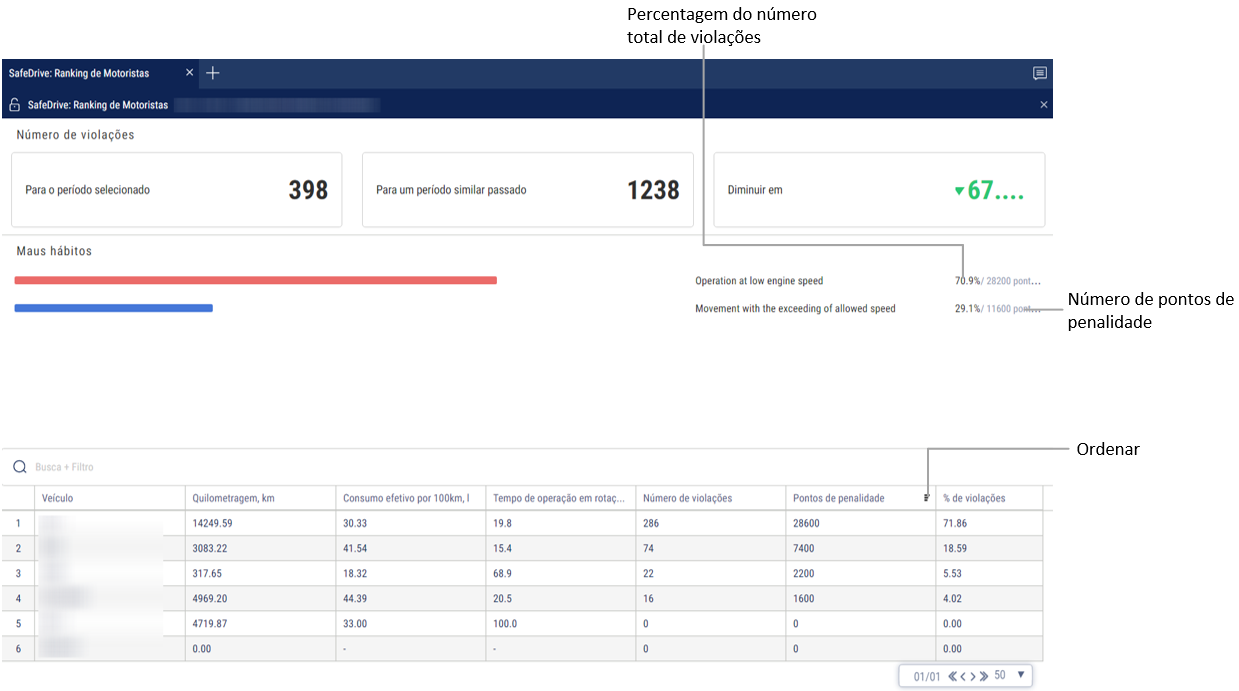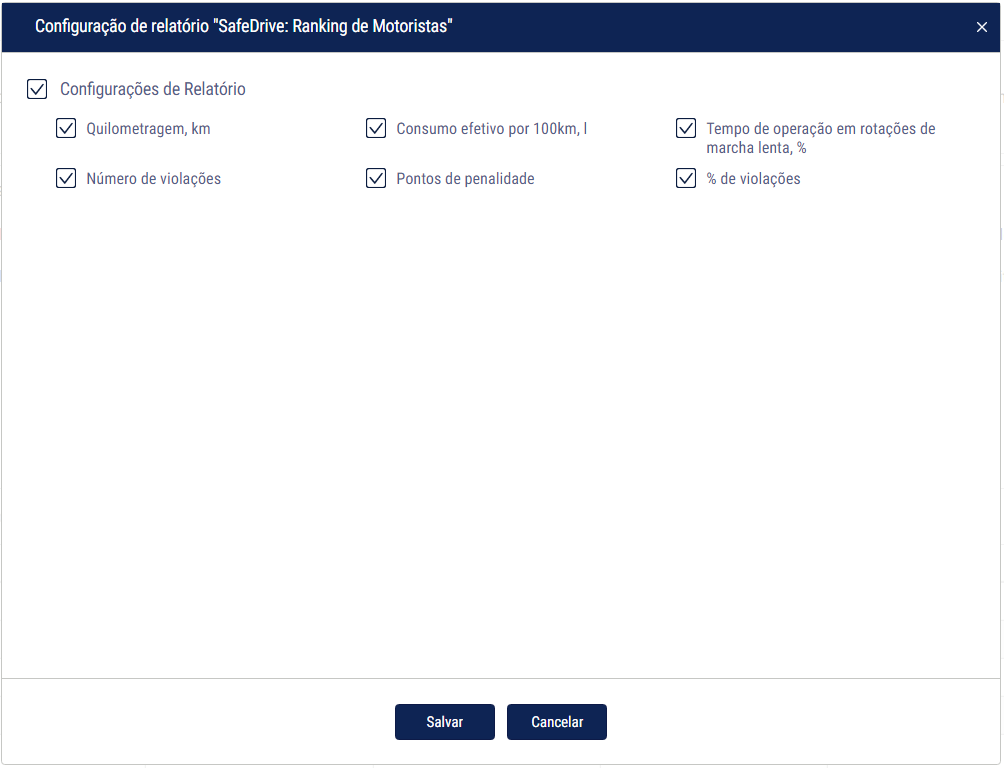SafeDrive: Ranking de motoristas
Apenas as violações registradas de acordo com a lista de maus hábitos serão exibidas no relatório de "Avaliação do motorista", consulte a Omnicomm Online. Guia administrativo. "Maus hábitos". Para exibir a infração, todas as condições para um mau hábito devem ser registradas simultaneamente (evento, condições climáticas, período do dia). Se o serviço "Conduzir com segurança" estiver habilitado mas a lista de maus hábitos não tiver sido preenchida, o sistema usará a lista padrão de maus hábitos.
- Selecione os veículos ou motoristas
- Selecione um período de tempo
- Pressione o botão “Adicionar relatório” e selecione “SafeDrive: Ranking de motoristas”
Na seção “Número de violações”:
- Para o período selecionado - número total de infrações para o período selecionado registradas para os veículos/motoristas selecionados
- Para o período correspondente no passado - número de infrações para o mesmo período no passado
- Diminuição em/aumento em - diferença, em porcentagem, entre o período atual e o período correspondente no passado
Código de cores: diminuição - verde. Aumento - vermelho.
Na seção “Maus hábitos”:
A classificação mostra a distribuição de violações por tipo.
Código de cores: violações críticas - vermelho, violações não críticas - azul.
Para selecionar as informações exibidas no relatório, clique com o botão direito e selecione “Configurações do relatório”:
O relatório de tabela contém os seguintes dados:
- Veículo/motorista - informação sobre o veículo ou o motorista registrado no veículo
- Quilometragem, km
- Consumo efetivo de combustível por 100 km, l
- Tempo de operação em marcha lenta, %
- Número de violações – número de violações registradas durante o período
- Pontos de penalidade – número de pontos correspondentes a cada infração de acordo com as configurações de maus hábitos
- % – percentagem de pontos totais das infrações de todos os objetos no período selecionado
É possível ordenar por qualquer coluna do relatório de tabela.
Para fazer o upload do relatório de tabela para um arquivo Excel, clique com o botão direito e selecione “Exportar para .xls”.